Ogólna strona logowania WordPress może wydawać się nie na miejscu — zwłaszcza jeśli prowadzisz stronę członkowską, kurs online lub jakąkolwiek stronę, na której użytkownicy regularnie się logują.
Często jest to pierwsze wrażenie, jakie ludzie odnoszą po rejestracji, a jeśli wygląda ono prosto lub jest oderwane od reszty Twojej witryny, może podważyć zaufanie lub sprawić, że doświadczenie będzie chaotyczne.
Dostosowanie strony logowania to prosty, ale potężny sposób na wzmocnienie Twojej marki, stworzenie bardziej profesjonalnego doświadczenia użytkownika, a nawet dodanie dodatkowego bezpieczeństwa.
Przekonaliśmy się o tym osobiście, gdy uruchomiliśmy nasze bezpłatne szkolenie wideo WordPress na WPBeginner. Spersonalizowana strona logowania sprawiła, że wszystko wydawało się bardziej spójne i od samego początku zapewniło naszym użytkownikom lepsze wrażenia.
W tym przewodniku przeprowadzimy Cię przez proces tworzenia własnej niestandardowej strony logowania WordPress. Poznasz zarówno metody przyjazne dla początkujących, jak i zaawansowane, dzięki czemu będziesz mógł wybrać odpowiednie podejście dla swojej witryny.

Oto, czego nauczysz się z tego przewodnika:
- Dlaczego tworzyć niestandardową stronę logowania WordPress?
- Przykłady projektów stron logowania WordPress
- Tworzenie strony logowania WordPress za pomocą Theme My Login (bezpłatne)
- Tworzenie niestandardowej strony logowania WordPress za pomocą WPForms
- Tworzenie niestandardowej strony logowania WordPress za pomocą SeedProd (zalecane)
- Zmień logo i adres URL logowania WordPress
- Wyłączanie przełącznika języka na stronie logowania WordPress
Dlaczego tworzyć niestandardową stronę logowania WordPress?
Twoja witryna WordPress posiada potężny system zarządzania użytkownikami. Pozwala on użytkownikom na tworzenie kont w sklepach e-commerce, witrynach członkowskich i blogach.
Domyślnie strona logowania wyświetla branding i logo WordPress. Jest to w porządku, jeśli jesteś jedyną osobą z dostępem administracyjnym lub masz bardzo niewielu użytkowników.

Jednakże, jeśli Twoja witryna pozwala użytkownikom na rejestrację i logowanie, niestandardowa strona logowania oferuje lepsze doświadczenie użytkownika.
Niektórzy użytkownicy mogą być podejrzliwi, jeśli ekran logowania WordPress nie przypomina Twojej strony internetowej. Prawdopodobnie poczują się bardziej komfortowo, jeśli użyjesz logo i projektu swojej firmy.
Na koniec, domyślny ekran logowania nie zawiera nic poza formularzem logowania. Tworząc niestandardową stronę logowania, możesz wykorzystać przestrzeń do promowania innych stron lub specjalnych ofert.
Dlatego używamy niestandardowej strony logowania dla wszystkich naszych stron internetowych, gdzie użytkownicy muszą wchodzić w interakcję z formularzem logowania.
Na przykład, oto niestandardowa strona logowania, której używamy dla strony internetowej z filmami szkoleniowymi WPBeginner.

Biorąc to pod uwagę, przyjrzyjmy się kilku kolejnym przykładom niestandardowych projektów stron logowania WordPress.
Przykłady projektów stron logowania WordPress
Właściciele stron internetowych mogą dostosować stronę logowania WordPress za pomocą różnych stylów i technik.
Niektórzy tworzą niestandardową stronę logowania, która wykorzystuje motyw i kolory ich strony internetowej. Inni modyfikują domyślną stronę logowania, dodając niestandardowe tło, kolory i logo.
Oto kilka przykładów tego, co jest możliwe.
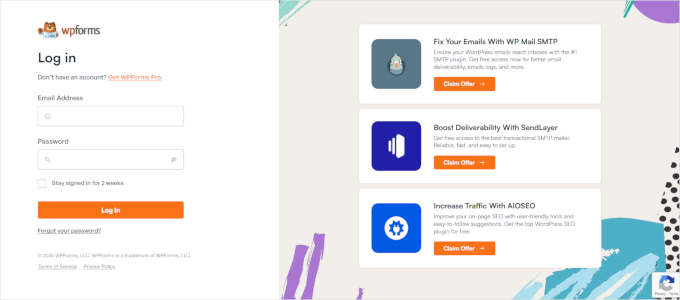
WPForms to najlepsza wtyczka formularza kontaktowego WordPress na rynku. Ich wtyczka zawiera również dodatek do tworzenia pięknych formularzy logowania i rejestracji WordPress, które pokażemy później w tym artykule.
Ich niestandardowa strona logowania wykorzystuje układ dwukolumnowy. Lewa kolumna zawiera formularz logowania, a prawa kolumna wyróżnia promocje i inne wezwania do działania.
Ich strona logowania pokazana powyżej informuje użytkowników o nowych funkcjach. Wykorzystuje niestandardowe marki, ilustracje tła i kolory marki, aby stworzyć unikalne doświadczenie logowania.

Jacquelynne Steeves to strona internetowa poświęcona sztuce i rękodziełu, na której autorka publikuje treści dotyczące dekoracji domów, tworzenia patchworków, wzorów, haftu i nie tylko.
Ich strona logowania używa niestandardowego obrazu tła, który pasuje do motywu ich strony internetowej, a formularz logowania znajduje się po prawej stronie.

Strona logowania tej firmy zajmującej się projektowaniem motion graphics ma kolorowe tło, które odzwierciedla jej działalność.
Używa tego samego nagłówka, stopki i menu nawigacyjnych co strona główna. Sam formularz logowania jest dość prosty, z jasnym tłem.

MITSloan Management Review używa modalnego okna do wyświetlania formularza logowania i rejestracji.
Zaletą okna podręcznego jest to, że użytkownicy mogą się zalogować bez opuszczania strony. Oszczędza im to ponownego ładowania strony i zapewnia szybsze wrażenia użytkownika.
Czy jesteś gotów dowiedzieć się, jak stworzyć niestandardową stronę logowania w WordPressie?
Tworzenie strony logowania WordPress za pomocą Theme My Login (bezpłatne)
Theme My Login to darmowa wtyczka, która zmienia Twoją stronę logowania, aby pasowała do Twojego motywu WordPress. Nie jest ona zbyt konfigurowalna, ale zastąpi domyślną stronę logowania marki WordPress i sprawi, że będzie wyglądać bardziej profesjonalnie.
Pierwszą rzeczą, którą musisz zrobić, jest zainstalowanie i aktywowanie wtyczki Theme My Login. Aby uzyskać więcej szczegółów, zapoznaj się z naszym przewodnikiem krok po kroku jak zainstalować wtyczkę WordPress.
Po aktywacji, Theme My Login automatycznie tworzy adresy URL dla Twoich niestandardowych akcji logowania, wylogowania, rejestracji, zapomnianego hasła i resetowania hasła.
Możesz dostosować te adresy URL logowania WordPress, odwiedzając stronę Theme My Login » General. Przewiń w dół do sekcji „Slugs”, aby zmodyfikować adresy URL używane przez wtyczkę do akcji logowania.

Theme My Login pozwala również na używanie krótkich kodów do tworzenia niestandardowych stron logowania i rejestracji. Możesz po prostu utworzyć stronę dla każdej akcji, a następnie dodać slug strony tutaj, aby wtyczka mogła prawidłowo znaleźć i przekierować użytkowników.
Zacznijmy od strony logowania.
Przejdź do Strona » Dodaj nową, aby utworzyć nową stronę WordPress. Następnie musisz nadać swojej stronie tytuł, a następnie wprowadzić następujący krótki kod [theme-my-login] do strony.

Możesz teraz opublikować swoją stronę i wyświetlić jej podgląd, aby zobaczyć swoją niestandardową stronę logowania w akcji.
Tak to wygląda na naszej testowej stronie WordPress.

Powtórz proces tworzenia innych stron, używając następującego skróconego kodu:
[theme-my-login action="register"] Dla formularza rejestracyjnego
[theme-my-login action="lostpassword"]Dla strony odzyskiwania hasła
[theme-my-login action="resetpass"] Dla strony resetowania hasła
Tworzenie niestandardowej strony logowania WordPress za pomocą WPForms
WPForms to najlepsza wtyczka do tworzenia formularzy WordPress na rynku. Pozwala ona na łatwe tworzenie niestandardowych formularzy logowania i rejestracji dla Twojej witryny.
WPForms to płatna wtyczka WordPress i będziesz potrzebować co najmniej ich planu pro, aby uzyskać dostęp do dodatku User Registration. Użytkownicy WPBeginner mogą uzyskać 50% zniżki, używając naszego kodu rabatowego WPForms: SAVE50
Pierwszą rzeczą, którą musisz zrobić, jest zainstalowanie i aktywowanie wtyczki WPForms. Aby uzyskać więcej szczegółów, zapoznaj się z naszym przewodnikiem krok po kroku jak zainstalować wtyczkę WordPress.
Po aktywacji musisz przejść na stronę WPForms » Ustawienia, aby wprowadzić swój klucz licencyjny. Te informacje znajdziesz na swoim koncie na stronie WPForms.

Po wprowadzeniu klucza licencyjnego będziesz mógł instalować dodatki.
Przejdź do strony WPForms » Addons i znajdź dodatek User Registration Addon.
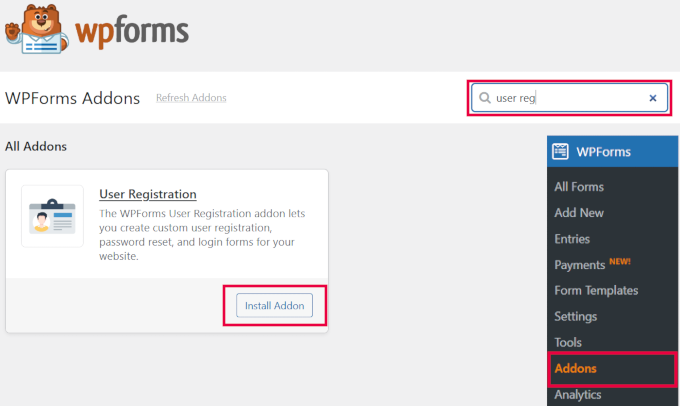
Następnie kliknij przycisk „Zainstaluj dodatek”, aby pobrać i aktywować dodatek. Jesteś teraz gotowy do tworzenia niestandardowych formularzy logowania.
Przejdź do strony WPForms » Dodaj nowy. Zostaniesz poproszony o „Wybór szablonu” dla swojego formularza. Wyszukaj szablon „Formularz logowania użytkownika” i kliknij przycisk „Użyj szablonu”, aby kontynuować.
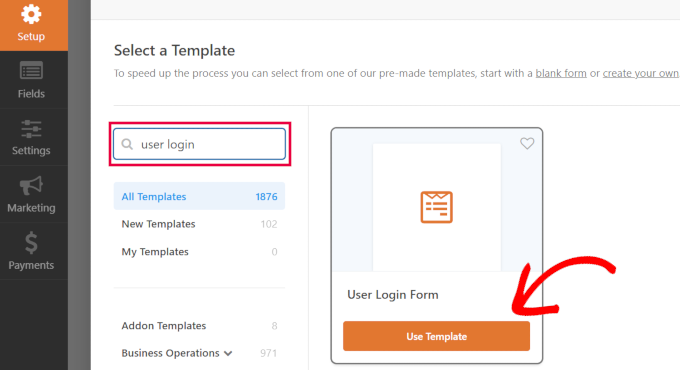
Wskazówka eksperta: WPForms posiada również kreator formularzy AI, którego możesz użyć. Wystarczy wpisać opis typu formularza, który chcesz, a WPForms utworzy go dla Ciebie!
WPForms załaduje formularz logowania użytkownika z wymaganymi polami.
Możesz kliknąć na pola, aby dodać własny opis lub tekst wokół nich.

Możesz również zmienić inne ustawienia.
Na przykład domyślny tytuł przycisku to „Submit”. Możesz kliknąć przycisk i zmienić tekst na „Login”.

Możesz również zdecydować, co się stanie po pomyślnym zalogowaniu użytkownika.
Musisz przejść do zakładki Ustawienia » Potwierdzenie i wybrać akcję. Możesz przekierować użytkownika na dowolny inny adres URL, przekierować go na stronę główną lub po prostu wyświetlić mu komunikat, że jest teraz zalogowany.

Gdy będziesz zadowolony z ustawień formularza, kliknij przycisk „Zapisz” w prawym górnym rogu ekranu, aby zamknąć kreator formularzy.
Dodawanie własnego formularza logowania do strony WordPress
WPForms sprawia, że dodanie niestandardowego formularza logowania na dowolnym poście lub stronie WordPress jest niezwykle łatwe.
Po prostu edytuj stronę, na której chcesz dodać formularz logowania, lub utwórz nową. Następnie na ekranie edycji strony dodaj blok WPForms do obszaru treści.

Następnie wybierz formularz logowania, który utworzyłeś wcześniej, a blok WPForms automatycznie załaduje go w obszarze treści.
Możesz teraz kontynuować edycję strony formularza logowania. Śmiało dodaj więcej tekstu lub bloków promocyjnych. Po zakończeniu nie zapomnij zapisać i opublikować zmian.
Możesz teraz odwiedzić swoją stronę internetową, aby zobaczyć swoją stronę logowania w akcji.

Tworzenie niestandardowej strony logowania WordPress za pomocą SeedProd (zalecane)
Domyślnie Twoja niestandardowa strona formularza logowania WordPress będzie używać szablonu strony i stylów Twojego motywu. Będzie zawierać menu nawigacyjne, nagłówek, stopkę i widżety paska bocznego Twojego motywu.
Jeśli chcesz przejąć całą stronę i zaprojektować coś od podstaw, możesz użyć wtyczki kreatora stron WordPress.
SeedProd to najlepszy kreator stron docelowych dla WordPress. Jest przyjazny dla początkujących i oferuje kreator typu „przeciągnij i upuść”, który pomoże Ci stworzyć dowolny typ strony docelowej, w tym stronę logowania, stronę „wkrótce” (coming soon), stronę trybu konserwacji i inne.
Sami przetestowaliśmy SeedProd i mamy również szczegółową recenzję obejmującą jego funkcje, łatwość użycia i wydajność.
Najpierw musisz zainstalować wtyczkę SeedProd na swojej stronie internetowej. Więcej szczegółów znajdziesz w naszym przewodniku jak zainstalować wtyczkę WordPress.
Uwaga: W tym artykule będziemy używać wersji SeedProd Pro, ponieważ zawiera ona szablon strony logowania i zaawansowane bloki stron do personalizacji.
Istnieje również bezpłatna wersja SeedProd, ale nie zawiera ona opcji tworzenia strony logowania dla Twojej witryny WordPress.
Po aktywacji wtyczki zostaniesz przekierowany do SeedProd w obszarze administracyjnym WordPress.
Tutaj musisz wprowadzić swój klucz licencyjny, który możesz łatwo uzyskać z konta SeedProd. Po wprowadzeniu klucza kliknij przycisk „Zweryfikuj klucz”.

Po tym jesteś gotowy do stworzenia swojej strony logowania w SeedProd.
Aby rozpocząć, przejdź do SeedProd » Strony docelowe i wybierz opcję „Strona logowania”, klikając przycisk „Skonfiguruj stronę logowania”.

Na następnym ekranie możesz wybrać szablon dla swojej strony logowania. Możesz również utworzyć stronę od podstaw, korzystając z szablonu pustego.
Sugerujemy jednak użycie szablonu, ponieważ jest to łatwiejsze i szybsze do dostosowania strony logowania.

Po wybraniu szablonu pojawi się okno podręczne, w którym można wprowadzić nazwę strony dla strony logowania. SeedProd użyje nazwy strony jako adresu URL Twojej strony docelowej.
Po wprowadzeniu tych danych kliknij przycisk „Zapisz i rozpocznij edycję strony”.

Teraz możesz edytować swoją stronę logowania za pomocą kreatora typu „przeciągnij i upuść” SeedProd w zakładce Projektowanie. Kreator pozwala łatwo dodać dowolny blok strony do strony, po prostu przeciągając go z lewego menu i umieszczając go w dowolnym miejscu na stronie.
Na przykład możesz dodać tekst, wideo lub nowy przycisk do swojej strony logowania. Więcej opcji dostosowywania znajduje się w sekcji Zaawansowane bloki, gdzie możesz dodać licznik czasu, ikony udostępniania w mediach społecznościowych i inne.
SeedProd pozwala nawet usuwać istniejące bloki stron w szablonie. Wszystko, co musisz zrobić, to kliknąć ikonę kosza, aby usunąć blok strony.

Następnie, klikając na dowolną sekcję na stronie logowania, zobaczysz więcej opcji personalizacji.
Na przykład możesz zmienić tekst i kolor pól, wybrać inną czcionkę, edytować kolor przycisku i nie tylko.

Gdy będziesz zadowolony z projektu strony logowania, kliknij zakładkę „Połącz” na górze.
Możesz teraz połączyć różne usługi e-mail marketingu, takie jak Constant Contact, Drip i inne.

Następnie musisz przejść do zakładki Ustawienia strony. W sekcji Ustawienia ogólne SeedProd pozwala edytować tytuł strony i zmienić jej status z wersji roboczej na opublikowaną.
Możesz również wybrać opcję użycia linku SeedProd i dodać swój link partnerski SeedProd, aby zarabiać więcej pieniędzy online.

Jeśli chcesz zoptymalizować swoją stronę logowania pod kątem wyszukiwarek, przejdź do ustawień SEO. Znajdziesz tam przycisk, który zainstaluje wtyczkę All In One SEO.
All in One SEO for WordPress (AIOSEO) to najlepsza wtyczka SEO WordPress, która pozwala zoptymalizować Twoją witrynę WordPress pod kątem wyszukiwarek i platform mediów społecznościowych.
Najlepszy sposób jego użycia poznasz w naszym przewodniku na temat jak poprawnie skonfigurować All In One SEO dla WordPress.

Następnie możesz dodać różne fragmenty kodu do swojej strony logowania w zakładce Ustawienia skryptów.
Na przykład możesz chcieć dodać tutaj kod Google Analytics , piksel Facebooka lub inny kod śledzenia.

Teraz, gdy zmieniłeś ustawienia strony, kliknij przycisk „Zapisz” na górze.
Następnie musisz aktywować swoją stronę logowania. Aby to zrobić, możesz wyjść z kreatora strony docelowej, a następnie przejść do SeedProd » Strony docelowe.
Po przejściu tam powinieneś kliknąć przełącznik, aby zmienić status strony z „Nieaktywny” na „Aktywny”.

Możesz teraz przejść do adresu URL swojej strony logowania i zobaczyć ją w akcji.
To zrzut ekranu ekranu logowania na naszej stronie demonstracyjnej.

Alternatywa: Możesz również użyć Thrive Architect do zaprojektowania atrakcyjnej strony logowania. Jest to kolejny świetny kreator stron metodą przeciągnij i upuść, który polecamy do tworzenia niestandardowych stron.
Zawiera ponad 300 profesjonalnie zaprojektowanych szablonów, które pozwalają stworzyć stronę logowania, która może wyglądać jak poniżej.

Jeśli wtyczki do tworzenia stron WordPress nie są dla Ciebie, możesz użyć niestandardowego CSS, aby stylizować formularz i samą stronę logowania.
Zmień logo i adres URL logowania WordPress
Nie zawsze musisz tworzyć niestandardową stronę logowania WordPress dla swojej witryny. Wiele witryn zastępuje logo WordPress i adres URL logo, nadal korzystając z domyślnej strony logowania.
Jeśli chcesz zastąpić logo WordPress na ekranie logowania własnym logo, możesz łatwo użyć wtyczki WordPress lub dodać niestandardowy kod. Pokażemy obie metody, a Ty możesz wybrać tę, która najlepiej Ci odpowiada.
Metoda 1: Zmiana logo i adresu URL logowania WordPress za pomocą wtyczki
Pierwszą rzeczą, którą musisz zrobić, jest zainstalowanie i aktywowanie wtyczki Colorlib Login Customizer. Więcej szczegółów znajdziesz w naszym przewodniku krok po kroku na temat jak zainstalować wtyczkę WordPress.
Po aktywacji wtyczka dodaje nową pozycję menu do narzędzia do dostosowywania motywów WordPress. Po prostu przejdź do Wygląd » Dostosuj i kliknij nową pozycję „Colorlib Login Customizer”, aby uruchomić narzędzie do dostosowywania logowania.
Pamiętaj, że ta opcja nie jest dostępna, jeśli używasz motywu blokowego, dlatego w takim przypadku zalecamy użycie metody kodu.

Kustomizator logowania załaduje Twój domyślny ekran logowania WordPress, który ma opcje dostosowywania po lewej stronie i podgląd na żywo po prawej.
Aby zastąpić logo WordPress własnym, kliknij zakładkę „Opcje logo” po prawej stronie.

Stąd możesz ukryć logo WordPress, przesłać własne niestandardowe logo oraz zmienić adres URL i tekst logo.
Możesz również dostosować rozmiar i kolor tekstu oraz szerokość i wysokość niestandardowego logo.

Wtyczka pozwala również na całkowite dostosowanie domyślnej strony logowania WordPress. Możesz dodawać kolumny i obrazy tła, zmieniać kolory formularza logowania i wiele więcej.
W zasadzie możesz stworzyć niestandardową stronę logowania WordPress bez zmiany domyślnego adresu URL logowania WordPress.
Po zakończeniu kliknij przycisk „Opublikuj”, aby zapisać zmiany. Możesz teraz odwiedzić stronę logowania WordPress, aby zobaczyć swój niestandardowy formularz logowania w akcji.

Metoda 2: Zmiana logo i adresu URL logowania WordPress za pomocą kodu
Ta metoda pozwala na ręczne zastąpienie logo WordPress na ekranie logowania własnym niestandardowym logo bez potrzeby używania wtyczki. Jest również odpowiednia dla motywów blokowych.
Najpierw musisz przesłać swoje niestandardowe logo do biblioteki mediów. Po prostu przejdź do strony Media » Dodaj nowe i prześlij swoje niestandardowe logo.
Po przesłaniu obrazu kliknij link „Edytuj” obok niego. Spowoduje to otwarcie strony edycji multimediów, gdzie musisz skopiować adres URL pliku i wkleić go w dogodnym miejscu, na przykład w pustym pliku tekstowym na swoim komputerze.
Następnie musisz dodać następni fragment kodu do pliku functions.php swojego motywu lub użyć wtyczki WPCode, aby łatwo dodać niestandardowy kod bez psucia witryny (zalecane):
function wpb_login_logo() { ?> <style type="text/css"> #login h1 a, .login h1 a { background-image: url(http://path/to/your/custom-logo.png); height:100px; width:300px; background-size: 300px 100px; background-repeat: no-repeat; padding-bottom: 10px; } </style> <?php } add_action( 'login_enqueue_scripts', 'wpb_login_logo' ); Nie zapomnij zastąpić adresu URL background-image w Linii 4 skopiowanym wcześniej adresem URL pliku. Możesz również dostosować inne właściwości CSS, aby pasowały do Twojego niestandardowego obrazu logo.
Możesz teraz odwiedzić stronę logowania WordPress, aby zobaczyć swoje niestandardowe logo.

Jednak ten kod zastępuje tylko logo WordPress. Nie zmienia linku do logo, który prowadzi do strony WordPress.org.
Zmieńmy to.
Po prostu dodaj poniższy kod do pliku functions.php swojego motywu lub do WPCode. Możesz go wkleić tuż pod kodem, który dodałeś wcześniej:
function wpb_login_logo_url() { return home_url(); } add_filter( 'login_headerurl', 'wpb_login_logo_url' ); function wpb_login_logo_url_title() { return 'Your Site Name and Info'; } add_filter( 'login_headertitle', 'wpb_login_logo_url_title' ); Nie zapomnij zastąpić „Nazwa i informacje o Twojej witrynie” nazwą Twojej witryny. Niestandardowe logo na ekranie logowania będzie teraz wskazywać stronę główną Twojej witryny.
Wyłączanie przełącznika języka na stronie logowania WordPress
Wydanie WordPress 5.9 wprowadziło nową opcję logowania w postaci rozwijanej listy, która pozwala użytkownikom wybrać nowy język podczas logowania do witryny.
Jeśli na stronie jest więcej niż jeden aktywny język, ta opcja będzie widoczna.

Działa to dobrze w przypadku wielojęzycznych stron internetowych i zespołów z różnymi użytkownikami, którzy mogą chcieć uzyskać dostęp do panelu WordPress w innym języku.
Ale jeśli chcesz, aby Twoja strona logowania była prosta, a użytkownicy nie potrzebowali często zmieniać języków, usunięcie przełącznika języka może pomóc w jej uporządkowaniu. Możesz to zrobić za pomocą wtyczki lub kodu.
Metoda 1: Wyłączenie przełącznika języka za pomocą wtyczki
Wszystko, co musisz zrobić, to zainstalować i aktywować wtyczkę Disable Login Language Switcher. Po aktywacji opcja przełącznika języka zostanie automatycznie usunięta. Nie ma żadnych dodatkowych ustawień do skonfigurowania.
Teraz, gdy przejdziesz do ekranu logowania, zobaczysz standardowy ekran logowania bez opcji przełącznika języka.

Metoda 2: Wyłączanie przełącznika języka za pomocą kodu
Innym sposobem na wyłączenie przełącznika języków jest dodanie kodu do WordPress.
Po prostu dodaj następujący fragment kodu do pliku functions.php lub do snippetów WPCode. Szczegółowe informacje znajdziesz w naszym poradniku, jak dodawać niestandardowe fragmenty kodu w WordPress:
add_filter( 'login_display_language_dropdown', '__return_false' ); Więcej szczegółów znajdziesz w naszym przewodniku na temat wyłączania przełącznika języka na ekranie logowania WordPress.
To wszystko. Mamy nadzieję, że ten artykuł pomógł Ci poznać różne sposoby tworzenia strony logowania WordPress dla Twojej witryny. Możesz również zapoznać się z naszym poradnikiem na temat dodawania logowania jednym kliknięciem z Google w WordPress lub naszym przewodnikiem na temat dodawania logowania OAuth w WordPress.
Jeśli podobał Ci się ten artykuł, zasubskrybuj nasz kanał YouTube po samouczki wideo WordPress. Możesz nas również znaleźć na Twitterze i Facebooku.





Dennis Muthomi
Zarządzam wieloma stronami klientów i SeedProd okazał się rewolucyjny. Jest niezwykle łatwy w użyciu, a jednocześnie daje wszystkie potrzebne opcje personalizacji.
Zawsze dodaję niestandardową wiadomość lub pomocne linki pod formularzem logowania. Działa to świetnie w przypadku stron członkowskich – Twoi użytkownicy mogą szybko znaleźć FAQ i informacje o wsparciu.
Mrteesurez
Jak napisałeś w tym artykule, wiele osób korzysta z domyślnej strony logowania WordPress, ale chcę zapytać, czy jest to bezpieczne? Ponieważ jest to strona przykładowa, do której loguje się również administrator.
Mam nadzieję, że nie będzie próby włamania??
Wsparcie WPBeginner
Ze względów bezpieczeństwa zalecamy zapoznanie się z naszym poniższym przewodnikiem. Niestandardowa strona logowania nie wprowadza nowych obaw dotyczących bezpieczeństwa w porównaniu ze standardową stroną logowania.
https://www.wpbeginner.com/wordpress-security/
Admin
Jiří Vaněk
Jeśli chodzi o próby włamania się na stronę internetową, nie uważam domyślnej strony logowania WordPress za znaczące ryzyko bezpieczeństwa. Jeśli ktoś chce zaatakować stronę internetową, wystarczy kilka sekund, aby ustalić, czy strona korzysta z WordPressa, czy z innej technologii. Istnieją narzędzia online, w których można po prostu wprowadzić nazwę domeny i w ciągu kilku sekund dowiedzieć się, czy strona korzysta z WordPressa, a nawet jakie wtyczki może używać (na przykład usługi takie jak builtwith.com). Zmiana domyślnej strony logowania jest zatem bardziej kosmetyczną zmianą niż środkiem bezpieczeństwa.
Jiří Vaněk
Ten artykuł będzie bardzo przydatny do tworzenia stron internetowych dla innych osób, dzięki czemu będę mógł również stworzyć dla nich ekran logowania zgodnie z ich życzeniem. Strony internetowe, które są następnie zarządzane przez ich właścicieli, mogą mieć coś ekstra, czego konkurencja zazwyczaj nie ma, a to zawsze duża zaleta. Co więcej, nie spodziewałem się, że może być to takie proste.
Moinuddin Waheed
Dzięki za ten pomocny przewodnik, ponieważ wiele razy myślałem o posiadaniu innej strony logowania niż ta, która jest domyślnie w WordPress.
Nie wiedziałem, że jest to tak łatwe do uzyskania bez konieczności zajmowania się złożonym zestawem kodu i myślenia.
Będę używał seedprod, aby uzyskać piękną stronę logowania dla moich stron internetowych.
KateOsborn
Dziękuję za pomocne filmy. Pomyślnie zainstalowałem TML i podoba mi się wygląd strony logowania. Jednak jeśli użytkownik nie jest zalogowany i próbuje uzyskać dostęp do różnych stron z nagłówka, takich jak strona produktu, jest przekierowywany na domyślną stronę logowania, a nie na stronę TML. Jak to naprawić? Dziękuję.
Wsparcie WPBeginner
Zależałoby to od Twojej konkretnej witryny i od tego, czy masz wtyczkę członkowską lub wtyczkę „wkrótce” (coming soon), która przekierowuje użytkowników, co może być częścią problemu.
Admin
Ashok Pandit
Zdezorientowany adresem URL logowania po zastosowaniu ostatniej metody. Jaki będzie adres URL logowania, jeśli użyjemy „Zmiana logo i adresu URL logowania WordPress bez wtyczki (kod)”. Chcę tylko zmienić adres URL logowania.
Wsparcie WPBeginner
Trzecia metoda dotyczy zmiany adresu URL logo, a nie adresu URL logowania. Adres URL logowania nie zmieniłby się przy tej metodzie.
Admin
Aidin Mohajer
Cześć,
Dziękuję za wszystkie informacje o WordPressie. Bardzo pomocne.
Z poważaniem
Aidin
Wsparcie WPBeginner
You’re welcome
Admin
kato d
Och, czy możesz nam również pokazać, jak używać CSS do zmiany koloru przycisku i koloru tekstu na ekranie logowania? Chciałbym stworzyć fantazyjną niestandardową stronę logowania, ale przynajmniej zmiana koloru z niebieskiego WordPressa lepiej pasowałaby do naszego czarnego, białego i czerwonego logo. dziękuję, pomocny artykuł, doceniam to!
Wsparcie WPBeginner
Aby edytować styl swojej witryny w ten sposób, musisz użyć CSS. Na początek warto zapoznać się z naszym artykułem poniżej:
https://www.wpbeginner.com/wp-tutorials/basics-of-inspect-element-with-your-wordpress-site
Admin
kato d
Sprawdzę to, dziękuję!
kato d
Dziękuję, bardzo pomocne, użyłem metody kodu, aby zmienić plik functions.php w moim motywie potomnym, aby zastąpić logo WordPress własnym i teraz wygląda lepiej.
Wsparcie WPBeginner
Glad our guide could help you
Admin
Andanu
Fajny plugin
Wsparcie WPBeginner
Glad you like our recommendation
Admin
Hasibul Islam
Witam, Jak mogę edytować stronę logowania bez żadnej wtyczki!??? Za pomocą HTML i CSS... i w pliku motywu.. gdzie jest plik logowania... który mam edytować!!! Proszę o pomoc.. dziękuję
Wsparcie WPBeginner
W przypadku tego rodzaju dostosowania, aby uzyskać przykłady, należy zapoznać się z dokumentacją WordPress: https://codex.wordpress.org/Customizing_the_Login_Form
Admin
S.kamal
Mój problem polega na tym, że gdy użytkownik się loguje, jest przekierowywany do panelu administracyjnego WP. Jak to naprawić?
Wsparcie WPBeginner
Warto zapoznać się z naszym artykułem na temat przekierowywania użytkowników po zalogowaniu: https://www.wpbeginner.com/plugins/how-to-redirect-users-after-successful-login-in-wordpress/
Admin
David DLima
Nie widzę ekranów pokazanych w artykule. Czy istnieje płatna wersja tego wtyczki?
W menu administratora TYL widzę tylko opcje Ustawienia i Rozszerzenia.
David
Wsparcie WPBeginner
Wtyczka Theme My Login przeszła dużą modernizację po tym, jak stworzyliśmy ten artykuł, na pewno zajmiemy się aktualizacją tego artykułu.
Admin
David DLima
Cześć,
To jest świetny artykuł. Mam jedno pytanie dotyczące całego procesu. Jak zweryfikować nazwę użytkownika i hasło? Nie widzę nic na ten temat w artykule.
Na przykład, skąd formularz wie, czy nazwa użytkownika i hasło są prawidłowe?
Pozdrawiam
David DLima
Wsparcie WPBeginner
Sprawdziłby bazę danych WordPress, aby zobaczyć, czy użytkownik jest prawidłowy
Admin
kris
Jestem nowy w Wordpress i próbuję samodzielnie założyć małego bloga.
Bawię się myślą o tym, aby czytelnicy „podpisywali się lub logowali”, aby uzyskać dostęp do dodatkowych funkcji.
Z tego, co rozumiem z tego wątku, chodzi o to, jak stworzyć formularz logowania i zastosować go na swojej stronie, ale jak dostosować dostęp do funkcji lub zasadniczo, do czego służy logowanie?
Wsparcie WPBeginner
W związku z tym, czego szukasz, być może warto przyjrzeć się wtyczce członkowskiej, w zależności od funkcji, do których chcesz im zapewnić dostęp: https://www.wpbeginner.com/plugins/5-best-wordpress-membership-plugins-compared/
Admin
Ahsan
Ta wtyczka nie jest dostępna w tym czasie. Więc, jak mogę stworzyć stronę logowania?
Wsparcie WPBeginner
Chociaż Theme My Login został zaktualizowany po utworzeniu tego artykułu, obie wtyczki powinny być nadal dostępne do tworzenia strony logowania.
Admin
suresh
Cześć,
Dziękuję za wszystkie odpowiedzi i filmy. Wielka pomoc! Mam trzy pytania, byłbym bardzo wdzięczny za odpowiedź.
(i)Jestem również zdziwiony, jakie może być zastosowanie „widżetu logowania”, jeśli nie zawiera on opcji rejestracji. Zatem użytkownicy, którzy nie są zarejestrowani, będą musieli zostać przekierowani na inną stronę.
(ii) Jak zintegrować logowanie społecznościowe z „widżetem logowania Elementor”?
Czy nie ma sposobu na stworzenie „formularza rejestracyjnego” za pomocą Elementora.
Dzięki
suresh
Josh
Jestem pod wrażeniem!
Nie jestem „techniczny”, ale posiadam 6 lub 7 źle, ledwo zarządzanych stron internetowych. Mam ogromne aspiracje, ale nie mam talentu ani zespołu, aby im sprostać. Może mi to zająć do 100 lat, ale w końcu zrealizuję swoją wizję. Pracuję nad tym. Niezależnie od tego, nie o to chodzi w tym poście. Chodzi tylko o opisanie mnie.
Szukam więcej automatyzacji i konkretnie szukałem sposobu na stworzenie/kupienie/zdobycie wyskakującego okienka z logowaniem przez media społecznościowe (FB i Google), aby zbudować moją listę, za co byłbym bardzo wdzięczny, jeśli możesz coś polecić.
Przeczytałem jeden z Twoich artykułów i gdy wychodziłem, zobaczyłem Twój pakiet narzędzi Ultimate. Po krótkim przejrzeniu znalazłem odpowiedzi na kilka rzeczy, o których chciałem wiedzieć, i 2 lub 3 pytania, o których nawet nie wiedziałem, że je mam. Wiem, co jest naprawdę cennym magnesem na leady, gdy tylko je zobaczę, i chciałem tylko poświęcić chwilę, aby pochwalić Cię za ten. DARMOWA WARTOŚĆ!
Dziękuję
Joshua Houston
Martin
Naprawdę świetny artykuł, łatwy do zrozumienia i wdrożony na mojej stronie w ciągu kilku minut. Dziękuję.
TJ
Theme My Login nie jest już opcją. Przeszli na model wyłącznie płatny i przepisali cały swój plugin.
Kareem
Witaj,
Kiedy użytkownicy próbują zarejestrować się przez TML, nie otrzymują e-maila aktywacyjnego.. jak mogę to rozwiązać!?
Wsparcie WPBeginner
Witaj Kareem,
Proszę zapoznać się z naszym artykułem na temat naprawiania problemu z wysyłaniem wiadomości e-mail przez WordPress.
Admin
Mukesh Patel
Czy mogę dostosować moją domyślną stronę logowania WordPress bez żadnego wtyczki? Właściwie potrzebuję tylko zmienić logo WordPress na stronie /wp-login.
Eymiel
Czy mogę użyć tych formularzy do modala? Ponieważ próbuję zrobić modalne logowanie.
Wsparcie WPBeginner
Cześć Eymiel,
Jeśli Twój modal akceptuje krótkie kody, możesz tam dodać krótki kod formularza.
Admin
Karrie Daze
Czy jest sposób, aby po zalogowaniu przekierować członków na określoną stronę logowania? Z góry dziękuję.
Wsparcie WPBeginner
Cześć Karrie,
Tak, zarówno Theme My Login, jak i WPForms pozwalają wybrać, gdzie użytkownicy zostaną przekierowani po zalogowaniu.
Admin
BricABrac
W rzeczywistości chciałbym, aby użytkownicy trafiali na określoną stronę mojej witryny, niezależnie od tego, skąd pochodzą lub z jakiego linku korzystają – nawet jeśli jest to jedna z innych stron mojej witryny.
Po wylądowaniu chcę przekierować ich na stronę, którą wybrali do odwiedzenia.
Czy możemy to zrobić i jak?
Nick
Chcę sekcję, w której personel może zalogować się na pojedynczą stronę, na której będzie formularz do wprowadzania codziennej pracy.
Czy jest to możliwe i jeśli tak, która wtyczka najlepiej odpowiada moim potrzebom?
Sierra
Witaj!
Stworzyłem darmową bibliotekę zasobów dla mojej strony internetowej i chcę zbierać adresy e-mail w zamian za hasło, aby powiększyć moją listę mailingową. Mam ogromne trudności ze znalezieniem sposobu na dostosowanie strony wprowadzania hasła, ponieważ nie chcę, aby ktokolwiek miał własne konto ani nic z tych rzeczy, po prostu chcę, aby wprowadzili hasło, które ustawiłem, aby mogli uzyskać dostęp do biblioteki. Nie podoba mi się funkcja ochrony hasłem WP, ponieważ chcę móc zbierać e-maile na tej samej stronie, na której wprowadzają hasło, więc jest to jak „Jeśli masz hasło, wprowadź je tutaj. Jeśli nie masz hasła, wprowadź swój adres e-mail, a ja Ci go wyślę.” Czy mógłbym coś takiego zrobić tutaj? Czy masz jakieś sugestie? Byłbym bardzo wdzięczny, ponieważ utknąłem z tym problemem od około 3 dni!
Bardzo dziękuję,
Sierra
Wsparcie WPBeginner
Cześć Sierra,
Jeśli używasz WPForms, możesz przekierować użytkowników na stronę pobierania. Możesz również wysłać im powiadomienie e-mail z linkiem do pobrania lub hasłem. Innym rozwiązaniem może być wysłanie linku lub hasła w automatycznej odpowiedzi za pomocą oprogramowania do e-mail marketingu. W ten sposób będziesz mógł również zweryfikować ich adres e-mail.
Mam nadzieję, że to pomoże
Admin
Robert
Cześć Sierra, natknąłem się na Twój post. Właśnie zacząłem budować swojego bloga i mam ten sam problem, co Ty. Czy możesz podzielić się swoją radą, jak stworzyć stronę chronioną hasłem dla użytkowników i uzyskać ich adresy e-mail do newslettera? Z góry dziękuję, Rob
Rahul Tyagi
Dzięki za tutorial, to naprawdę świetny plugin..
solomon
Mam jedną niestandardową stronę dla konkretnego użytkownika, czy masz do tego jakąś wtyczkę?
Mridul
jak dodać logowanie przez media społecznościowe? chcę dodać logowanie przez media społecznościowe, ale nie mogę używać żadnych wtyczek stron trzecich. jak to zrobić
Alex
To świetny artykuł, ale jak możemy zrobić to, co macie teraz na wpbeginner.com/wp-admin
Prosi o hasło przed załadowaniem strony. Jak możemy to osiągnąć?
Arize
To jest jakaś kuloodporna sz*t, która się tam dzieje.
mike
trzeba zapłacić 199 USD rocznie za dodatek formularza logowania w WP forms!!!!!!
dean wilson
Używam wtyczki „Admin Custom Login” i chciałbym, aby ta strona służyła do normalnego logowania/rejestracji subskrybentów. Czy mogę utworzyć stronę w menu WordPress z tym adresem?
Dziękuję.
Wsparcie WPBeginner
Cześć Dean,
Tak, możesz dodać go do menu nawigacyjnego, a Twoi użytkownicy będą mogli zalogować się przez tę stronę.
Admin
Chaz H
Cześć,
Chciałbym tylko stworzyć stronę logowania i link, aby użytkownicy mogli przesyłać posty i zdjęcia. Próbowałem TML, ale nic się nie dzieje po odświeżeniu strony głównej. A moja wersja WPForms to lite. Nie mam pieniędzy na zakup pełnej wersji, jeśli tego właśnie potrzeba. Po prostu chcę, aby moi użytkownicy mieli stronę logowania! I wskazówki
Wsparcie WPBeginner
Hej Chaz,
Sprawdź ustawienia Theme My Login. Możesz również spróbować zaktualizować permalinki WordPress. Po prostu przejdź do Ustawienia » Permalinki, a następnie kliknij przycisk Zapisz zmiany, niczego nie zmieniając.
Admin
numan malik
cześć
próbuję znaleźć kod do personalizacji strony logowania w wordpressie za pomocą moich własnych pól niestandardowych. czy możesz mi pomóc, jaki jest do tego kod?
kris
Potrzebuję pomocy, więc muszę mieć możliwość dodania logowania klienta do mojej strony internetowej, ale tylko dla kilku stron, nie pamiętam, jak to zrobić. Nie buduję stron cały czas. Chcę, aby strona była darmowa, więc każdy może ją przeglądać, potrzebuję tylko kilku stron dla moich klientów i agentów.
Wsparcie WPBeginner
Hej Kris,
Proszę zapoznać się z naszym artykułem na temat jak dodać tymczasowe logowanie w WordPress.
Admin
siri
nazwa użytkownika i hasło do strony logowania, czy są takie same jak do obszaru administracyjnego, czy musimy utworzyć nową nazwę użytkownika i hasło dla niestandardowego obszaru logowania?
Roger Thomas
TML is a nice plugins that’s we are using on our website. However, login page sometimes redirected to home page on our travel website, but whenever cache are deleted, it’s working fine…
Thanks for your suggestions..
Nishant
Szukałem sposobu na stworzenie własnego szablonu strony logowania ze wszystkimi funkcjonalnościami. Czy jest jakiś sposób na stworzenie własnego szablonu strony logowania bez wtyczki. Lub sekcja codex, gdzie możemy się nauczyć i stworzyć własny szablon logowania.
clever ubiagege
Cześć,
Próbowałem zaimplementować wtyczkę theme my login na mojej stronie internetowej, ale teraz nie mogę się nawet zalogować jako administrator. Co może być problemem?
Saurabh Saneja
Cześć,
Możesz otworzyć z twojadomena/wp-login.php
Zastąp twojadomena nazwą swojej witryny.
Jeśli chcesz usunąć wtyczkę, zmień jej nazwę na coś innego, uzyskując dostęp do wtyczki przez filezilla/winscp lub z panelu cpanel.
Adi Prabhune
Witam, chciałem tylko zapytać, czy kiedy tworzy się takie logowanie, czy członkowie strony są przekierowywani do swojego konta. Prowadzę firmę podatkową i chcę, aby moi klienci mogli uzyskać dostęp do swojego konta, a następnie przesyłać tam pliki, a także widzieć status swojego konkretnego zeznania podatkowego. Ich konto musiałoby być powiązane z ich identyfikatorami logowania, aby mogli widzieć to, co jest dla nich specyficzne. Proszę o informację, dziękuję.
veer choudhary
Dobry motyw WordPress do tworzenia
RUPESh
Wtyczka jest niesamowita, ale pokazuje, że REJESTRACJA NIE JEST DOZWOLONA
Saurabh Saneja
Same here!! I wish I could find a solution to this!!
Saurabh Saneja
Z zaplecza WordPress ustawienia -> ogólne
zezwól na rejestrację użytkowników. Będzie to wyglądać mniej więcej tak:
Ustawienia rejestracji
Zezwól na nowe rejestracje Ustawienia nowych rejestracji Rejestracja jest wyłączona.
Użytkownicy mogą być rejestrowani.
Zalogowani użytkownicy mogą rejestrować nowe witryny.
Można rejestrować zarówno witryny, jak i konta użytkowników.
Prasad
Cześć, zainstalowałem wtyczkę TML, ale nie mogłem znaleźć żadnych krótkich kodów dla stron „Rejestracja” i „Logowanie”, aby wyświetlić je na froncie. Proszę o pomoc. Dziękuję.
Ewan
Zainstalowano TML, ale logowanie nie wyświetla się na stronie internetowej. (Najnowsza aktualizacja WP
Brak identyfikatora strony w ustawieniach ogólnych. TML nie działa.
Wsparcie WPBeginner
Przetestowaliśmy to z najnowszą wersją WordPress i nie byliśmy w stanie potwierdzić Twojego zgłoszenia. Wtyczka działa poprawnie na naszych stronach testowych.
Admin
Tom
Być może będziesz chciał edytować artykuł. TML nie pojawia się już w „ustawieniach”, ale w głównym menu pulpitu jako „TML”… Zajęło mi to wieki, ponieważ istnieją stare problemy z tym, że wymaga wyłączenia innych wtyczek itp. Więc przeszedłem przez wiele rozwiązań problemów, gdy było na wyciągnięcie ręki!
Wsparcie WPBeginner
Zapraszamy do zapoznania się z naszym nowym artykułem Jak dodać stronę logowania i widżety front-end w WordPress
Steven Denger
Próbuję od nie wiem ilu dni, a dzisiaj przez kilka godzin instalowałem i odinstalowywałem wtyczki logowania/rejestracji. Podążałem za każdą lekcją po drodze i dokładnie za Twoją. Ale – kolejne całkowite niepowodzenie. To nie zadziałało. Utworzyło wszystkie strony, ale umieściło formularz profilu/rejestracji na wszystkich z nich. Poddaję się! Jak wszystkie te strony mają loginy? Ponieważ nic, absolutnie nic nie działa dla mnie. Mogę napisać książkę o wszystkich wtyczkach i programach, które wypróbowałem. Nie zamierzam zatrudniać twórcy stron internetowych, aby ją zainstalował, ponieważ to zadanie nie powinno być takie trudne. Ale mogę Ci powiedzieć, że musi być.
Będę musiał po prostu obejść się smakiem, jak w przypadku wielu rzeczy w WordPressie, które nie są dostępne dla wszystkich – tylko dla twórców stron internetowych. Szkoda, że nie można mieć przyzwoitej, normalnej strony, tak jak twórcy stron internetowych. Rezygnacja z wielu funkcji staje się dla mnie prawdziwym problemem z WordPressem. Kiedy fora nie pomagają – a wtyczki nie działają – po prostu muszę się poddać i obejść się smakiem.
kris
to nie jest trudne, ani nie użyłem wtyczki ostatnim razem, jest to na stronie menu, ale zapomniałem, jak to zrobić, facet chciał mi naliczyć 80 dolarów za zrobienie tego i nie zapłacę. to jest łatwe, nie mogę sobie przypomnieć, jak to zrobić, szukam od dni.
Kathy
Mam dość prób z tym. Jestem pewien, że to świetny plugin, ale jest niespójny. Nie mogę znaleźć strony logowania – pojawia się sporadycznie, a potem nie mogę sprawić, by strona rejestracji działała poprawnie.
Pfft! Zmęczony
Joe Barrett
Czy jest jakiś sposób/dokumentacja, aby to zrobić bez wtyczki? Proszę o pomoc.
nate
http://www.paulund.co.uk/create-your-own-wordpress-login-page#
Anna
wow, dzięki za filmik, bardzo pomocne.
jeszcze jedno pytanie: Buduję stronę z płatną subskrypcją. Chcę dostosować nie tylko stronę logowania, ale także domyślną stronę WP, którą otrzymujesz po zalogowaniu (tj. z panelem po lewej stronie itp.). Czy istnieje do tego wtyczka? Czy potrzebne jest kodowanie?
Dziękuję
Anna
jonny
Czy ktoś wie, jak przenieść stronę z zainstalowanym tym pluginem? Kiedy próbuję przenieść stronę, strona logowania całkowicie przestaje działać.
Dziękuję za wszelkie sugestie.
Raina
Niestandardowy formularz logowania jest najlepszy ze wszystkich wtyczek, które wypróbowałem.
Martin
Cześć, może być kilka powodów, dla których tak się dzieje.
Spróbuj wyłączyć wtyczkę, a następnie przenieść witrynę,
Odśwież swoje linki stałe, a następnie włącz je ponownie.